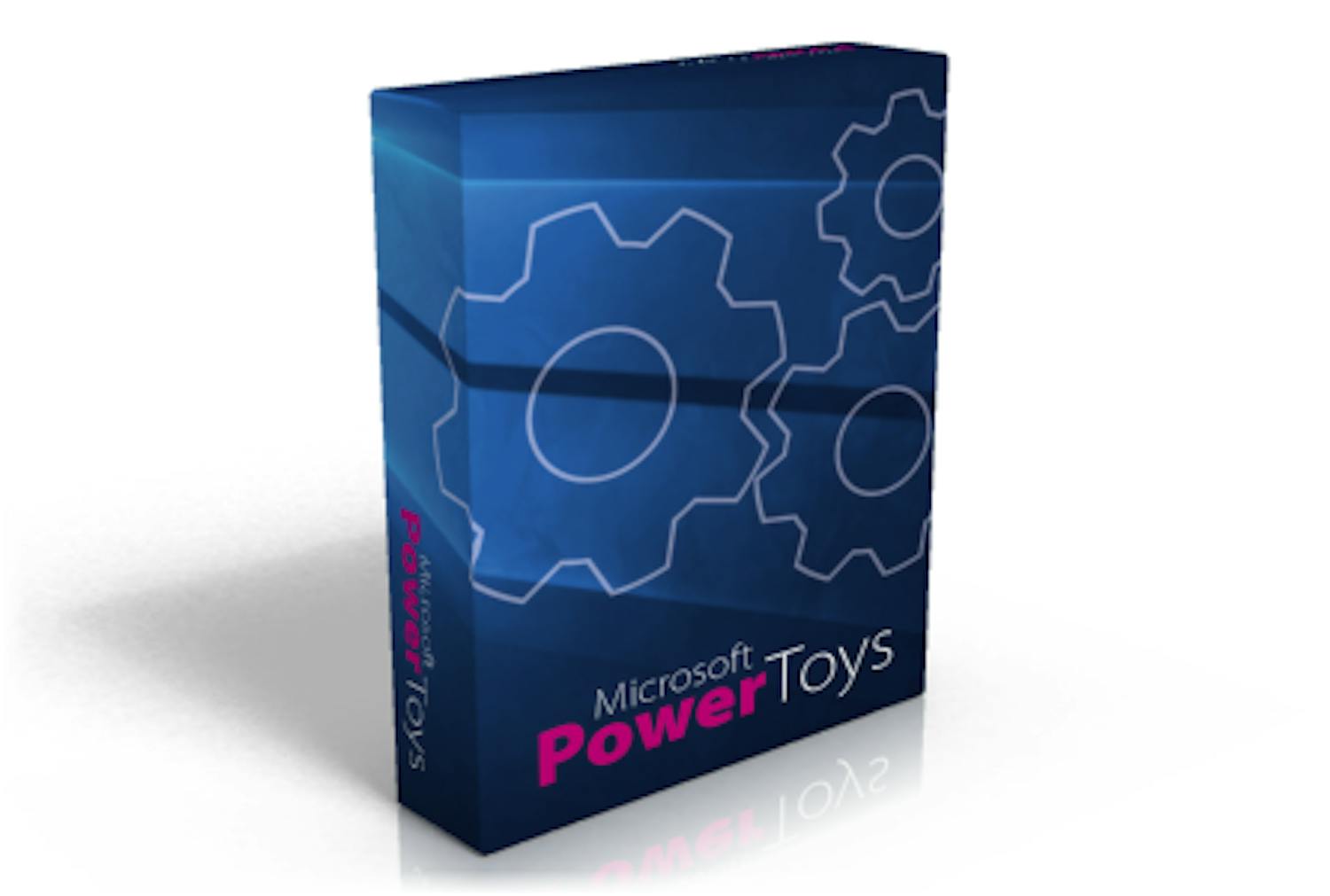Hämta program
Innan du kommer igång med vår grundliga guide på svenska här nedan behöver du hämta PowerToys. Du kan hämta det i en testad och virusfri version direkt från vår webbplats via länken nedan:
Vägledning
Nedan följer en steg för steg-guide för hur du kommer igång med programmet.
Så väljer du program som ska öppnas samtidigt
Här visar vi hur du konfigurerar programmet så att du med ett enda klick kan öppna flera program samtidigt. Längre fram i guiden visar vi hur du använder genvägar för att öppna dina arbetsytor.
Hämta PowerToys från vår webbplats och installera det. Markera den här rutan 1 under installationen och klicka på Install 2.
På vänster sida av PowerToysfönstret klickar du på alternativet Workspaces 4, som ligger långt ner.
Klicka på Open Settings 5 för att öppna inställningarna. Observera att du också alltid kan öppna inställningsfönstret med Windows-tangenten + Ctrl + Ö 6.
Se till att reglaget vid Enable Workspaces är aktiverat. Det ska stå On 7. Klicka på Launch editor 8.
Klicka på Create Workspace 9 uppe i högra hörnet i det nya fönstret. Nu är du redo att berätta för programmet hur du vill att din arbetsyta ska se ut.
Öppna de önskade programmen som vanligt och dra programfönstren till de önskade platserna. Klicka sedan på Capture 10 för att ta en ögonblicksbild av skärmen.
Programmet visar hur arbetsytan kommer att se ut. Vi har placerat Chrome till vänster 11 och Word 12 till höger. Ge arbetsytan ett passande namn – här kallar vi den Chrome och Word 13.
Du kan enkelt ta bort program som du inte vill ha i arbetsytan. Det kan till exempel vara Minimized apps 14 (minimerade program). Det gör du med Remove-knapparna 15.
Öppna flera program med ett enda klick
Vi har redan skapat vår första arbetsyta och gett den ett namn. Nu ska vi göra det enklare att använda den i vardagen genom att lägga en genväg till arbetsytan i aktivitetsfältet.
Om du följde instruktionerna i den första delen av guiden har du nu en genväg till din arbetsyta på skrivbordet. Leta reda på den 1.
Dra genvägen till aktivitetsfältet 1 tills det står Fäst i listan för Aktivitetsfältet 3. Släpp sedan musknappen.
Så arbetar du med flera arbetsytor
Du kan enkelt skapa flera arbetsytor, var och en med sin egen genväg. Här visar vi hur du fortsätter att använda Workspaces tills du har skapat alla arbetsytor du behöver.
Skapa din andra arbetsyta genom att klicka på Create Workspace 5. Följ anvisningarna i steg 6-11 i guiden på förra uppslaget.